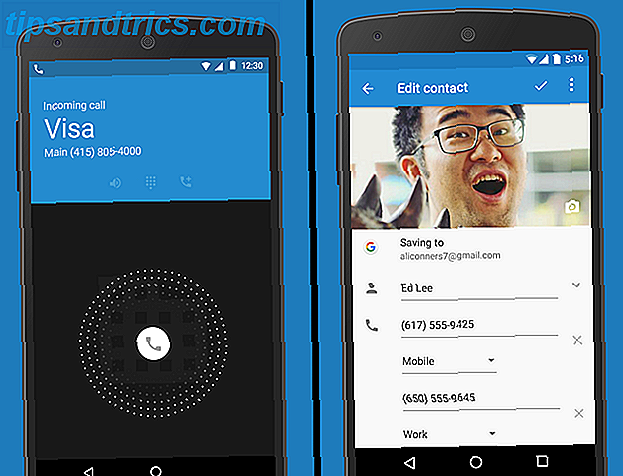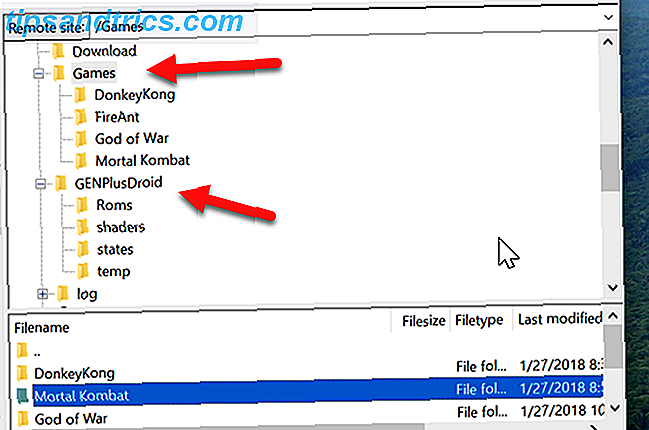I Chromebook sono già estremamente sicuri. Il sistema operativo crittografa tutti i dati locali (come i cookie e i file della cache del browser), ha un avvio verificato, tutte le pagine Web e le app vengono eseguite in una sandbox Cos'è una sandbox e perché dovresti giocare in una cosa è una sandbox e Perché dovresti giocare in uno? I programmi altamente connettivi possono fare molto, ma sono anche un invito aperto a colpire i cattivi hacker. Per evitare che gli scioperi abbiano successo, uno sviluppatore dovrebbe individuare e chiudere ogni singolo buco in ... Ulteriori informazioni, tutti gli aggiornamenti di sistema sono automatici e c'è una modalità di recupero facile da usare nel caso in cui qualcosa non funzioni.
Certo, non è completamente infallibile. 3 motivi per cui il Chromebook non risolve i problemi di sicurezza digitale 3 motivi per cui il Chromebook non risolve i problemi di sicurezza digitale Google ChromeOS è probabilmente il sistema operativo più sicuro al mondo (a costo di alcune funzionalità limitate). Sfortunatamente, ChromeOS non è una panacea e permangono gravi problemi di sicurezza riguardo alla piattaforma. Per saperne di più, niente è. Ma puoi facilmente argomentare che i Chromebook sono i laptop più sicuri sul mercato.
Tuttavia, solo perché sono sicuri a livello hardware non significa che non è possibile migliorare la sicurezza a livello di utente.
Ecco quattro modi per rendere il tuo Chromebook ancora più sicuro. Protezione del Chromebook con due semplici trucchi Protezione del Chromebook con due semplici trucchi Uno dei vantaggi più apprezzati di un Chromebook è la sua sicurezza. Ma ci sono dei passi che i proprietari possono intraprendere per migliorare e migliorare l'attuale livello di protezione? Leggi di più .
1. Distribuire la modalità ospite
Lo scopo principale di Guest Mode è consentire ad altre persone di utilizzare la tua macchina senza utilizzare il tuo account Google. In quanto tale, mantiene i tuoi dati sulla suite di app di Google al sicuro da sguardi indiscreti.
Ma a Google piace fare leva. Qualsiasi cosa tu faccia sul Chromebook, che si tratti di salvare un brano su Google Drive, visitare un determinato sito Web o installare un'app dal Web Store, viene registrata sul tuo account Google. Google quindi utilizza la montagna di informazioni per mostrarti (presumibilmente) annunci pertinenti.
Se hai intenzione di fare cose che non vuoi che Google registri sul tuo account, l'approccio migliore è utilizzare la Modalità ospite . A differenza della modalità ospite in modalità incognito e della modalità di navigazione in incognito in Chrome: qual è la differenza? Modalità ospite e modalità di navigazione in incognito in Chrome: qual è la differenza? Chrome offre la modalità di navigazione in incognito e la modalità ospite per la navigazione privata. Mentre sono simili, alcune differenze chiave li separano. Ecco quando usare quale. Leggi altro, che si trova ancora all'interno del tuo profilo utente sulla tua macchina, la Modalità ospite non è in alcun modo collegata al tuo account.
La modalità ospite ti consente comunque di scaricare file e navigare nell'intero web. L'unica restrizione è che non puoi installare nuove app.
Per utilizzare la Modalità ospite, premere Ctrl + Maiusc + Q se si è già connessi, oppure selezionare Sfoglia come ospite dallo scaffale nella schermata di accesso principale.
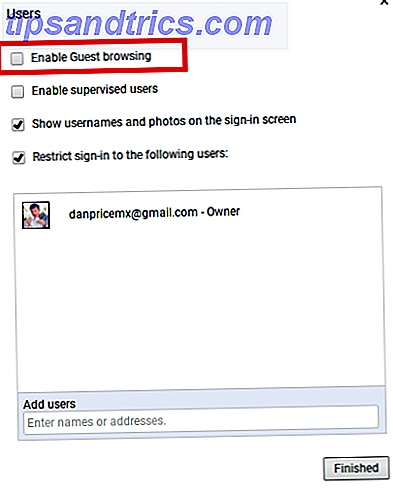
Se la Modalità ospite non è abilitata sul Chromebook, vai in Impostazioni> Persone> Gestisci altri utenti> Abilita esplorazione ospite .
2. Modificare il motore di ricerca predefinito
Se l'utilizzo della Modalità ospite è troppo estremo o troppo sconveniente, puoi almeno sostituire il motore di ricerca predefinito.
Esistono diversi motori di ricerca che non ti tracciano 7 Alternative di ricerca Google e le loro caratteristiche dei marchi 7 Alternative di ricerca Google e le loro caratteristiche dei marchi Sei un utente di Google rigido? Dai una prova a questi motori di ricerca alternativi. Dalla privacy per aiutare le cause caritatevoli, questi motori di ricerca potrebbero darti alcuni motivi per cambiare il modo in cui navighi. Leggi di più, archivia il tuo indirizzo IP o profila i loro utenti. Due dei più popolari sono DuckDuckGo e Startpage. DuckDuckGo ricava i suoi risultati da più di 50 fonti "di alta qualità", mentre Startpage rimuove tutte le tue informazioni identificative quindi invia il termine di ricerca al motore di ricerca di Google.
Se apprezzi la profondità e l'ampiezza dei risultati di Google, quest'ultima è probabilmente l'opzione migliore.
Per cambiare il motore di ricerca predefinito del Chromebook, vai alla pagina iniziale del motore che desideri utilizzare ed esegui una ricerca per qualsiasi parola o frase. Fare così renderà il motore di ricerca un'opzione selezionabile nell'elenco dei provider del browser.

Quindi, fare clic con il tasto destro sulla barra degli indirizzi e selezionare Modifica motori di ricerca . Scorri verso il basso e cerca nell'elenco dei domini sotto Altri motori di ricerca finché non trovi il tuo fornitore. Infine, fai clic su Imposta come predefinito .

3. Modificare il servizio DNS
I Chromebook ti consentono di configurare in modo rigido il servizio DNS, ma l'opzione è sepolta e non facile da trovare.
La modifica del DNS ha notevoli vantaggi: può migliorare la velocità della connessione, aumentare i tempi di attività e, talvolta, persino consentire l'accesso ai contenuti geo-bloccati.
Per quanto riguarda la sicurezza, i benefici possono essere suddivisi in tre categorie:
- DNSSEC (Domain Name System Security Extensions) - DNSSEC impedisce alle app e ai resolver DNS di cadere vittima di dati DNS falsi o compromessi. La maggior parte dei servizi DNS ISP non offre questa funzionalità.
- Protezione anti-phishing - Ovviamente, la maggior parte dei browser ora ha una protezione da phishing integrata, ma aggiunge un ulteriore livello di sicurezza.
- Controllo genitori: il controllo genitori è particolarmente utile se hai bambini piccoli che usano regolarmente il tuo Chromebook. I laptop non hanno alcun controllo parentale nativo.
Non tutti i servizi DNS pubblici hanno tutti i vantaggi. Ad esempio, Google DNS e OpenDNS supportano entrambi DNSSEC, ma solo OpenDNS supporta i controlli parentali e anti-phishing. Fai la tua ricerca prima di sceglierne una.
Per cambiare il servizio DNS sul Chromebook, vai su Impostazioni> Connessione Internet, fai clic sul nome della tua rete Wi-Fi, quindi fai di nuovo clic sul tuo nome nel menu a discesa.

Nella nuova finestra, fare clic sulla scheda Rete . Nella parte inferiore della finestra, puoi scegliere i server dei nomi automatici (i tuoi ISP), i server dei nomi di Google o i server dei nomi personalizzati .

Devi ripetere questa procedura per ogni rete Wi-Fi che utilizzi.
4. Installa app di terze parti
Se vuoi potenziare le 10 app essenziali del Chromebook per potenziare il tuo nuovo Chromebook 10 app essenziali per potenziare il tuo nuovo Chromebook hai appena acquistato un nuovo Chromebook. Ma quali app devi installare per trasformarla in un concentrato di produttività? Ecco le prime 10 app essenziali da installare su un nuovo Chromebook. Per saperne di più sicurezza e privacy, l'installazione di alcune app / estensioni di terze parti può fare una grande differenza.
Ecco le mie prime tre scelte che tutti i proprietari di Chromebook dovrebbero utilizzare.
HTTPS ovunque
HTTPS Everywhere è uno sviluppo congiunto tra Tor Project e Electronic Frontier Foundation.
La premessa è semplice: l'estensione converte automaticamente domini HTTP non sicuri per proteggere i domini HTTPS. Lo switch ti aiuterà a proteggerti dalla sorveglianza e dal dirottamento del dominio.
Privacy Badger
Privacy Badger è un'altra app della Electronic Frontier Foundation. È un'estensione anti-tracciamento che impedisce di spiare annunci e tracker invisibili da caricare su una pagina.
È anche possibile personalizzare quali autorizzazioni sono consentite su base granulare caso per caso per ciascun sito. Ad esempio, puoi bloccare l'accesso al microfono e alla posizione, consentendo comunque a un sito di caricare immagini e scaricare automaticamente il contenuto.
Spotflux
Spotflux è un servizio VPN gratuito 7 Servizi VPN completamente gratuiti per proteggere la tua privacy 7 Servizi VPN completamente gratuiti per proteggere la tua privacy Se stai cercando una VPN gratuita, le opzioni sono attualmente limitate e molti servizi passano a un modello a pagamento. Queste reti private virtuali gratuite possono essere utilizzate per evitare il blocco della regione e altro ancora. Leggi di più . Utilizza la nuvola di sicurezza dello sviluppatore piuttosto che la VPN P2P come Hola.
Oltre alla funzionalità VPN, crittografa anche tutta la tua navigazione tramite SSL e nasconde il tuo indirizzo IP dai siti. L'app è supportata dalla pubblicità.
Come si rende sicuro il Chromebook?
Se combinato con la sicurezza a livello hardware di un Chromebook, seguendo i miei quattro suggerimenti e installando le tre estensioni, il tuo laptop diventerà una fortezza. Sarebbe probabilmente il modo più sicuro e sicuro per accedere al world-wide web.
Tuttavia, la mia lista non è esaustiva. Ci sono sempre più passaggi che puoi fare per renderti più sicuro.
Se sei un fan dei Chromebook, mi piacerebbe sapere come aumenti la sicurezza del tuo dispositivo. Quali impostazioni abiliti? Quali trucchi poco conosciuti usi? Puoi lasciare i tuoi suggerimenti e consigli nei commenti qui sotto.